Flash 入门教程
| Day0 | Day1 | Day2 | Day3 | Day4 | Day5 | Day6 | Day7 |
作者:邹润 |
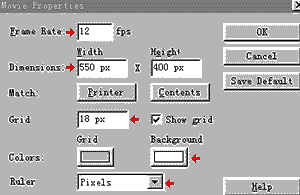 图1 图1 |
这是一个当前工作区的控制窗口,你点击Modify- ->Movie,或者用Ctrl+M就可以击活这个窗口。Frame rate这是命令你每秒播放的桢数,如果你要的效果很强烈很快,就象MTV的那种闪来闪去的效果,那你就把frame rate加大。 Dimendions是定义你flash尺寸的大小,也就是你工作区的大小。 Grid这是定义work area的网格尺寸的大小。Show grid是决定是否显示网格。(最好还是显示,这样可以在你做图的时候帮助你把图片做得更好,更准确)colorbackground是背景的颜色,你可以在做不同效果的时候随时随地地做改动。 |
 (图2)这个是你当前场景的一个参数表,scene1是你操作的场景,你可以在Insert中增加scene,这样可以编辑出比较复杂的flash动画。第2个数字1表示当前操作frame的位置,12.0fps代表每秒播放的frame的数目。最后的一个数字表示在当前操作frame以前总共持续的时间。比如:scene2,28,14.0fps,2.0s就表示当前操作frame的位置在第2场景的第28桢,每秒播放14桢,共持续2秒的时间。 (图2)这个是你当前场景的一个参数表,scene1是你操作的场景,你可以在Insert中增加scene,这样可以编辑出比较复杂的flash动画。第2个数字1表示当前操作frame的位置,12.0fps代表每秒播放的frame的数目。最后的一个数字表示在当前操作frame以前总共持续的时间。比如:scene2,28,14.0fps,2.0s就表示当前操作frame的位置在第2场景的第28桢,每秒播放14桢,共持续2秒的时间。 |
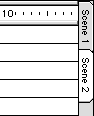 (图3) (图3) |
如果你在做flash动画的时候用了2个以上的场景,那么在你的frame操作区的的右边会出现如图3所示的标示,白色代表你操作当前的场景。对于一个flash的熟练使用者来说,制造不同的场景会收到更好的效果。它可以把你网页互动功能体现得更充分。一个场景和另一个场景之间一般都用按扭(button)来连接起来,这就有点象html中的连接,但不同的是,它在视觉角度上有很好的互动性,但它是整个flash的一个组成部分,而不用再去读取新的文件。 |
|
这是对线段操作的工具,使曲线变得圆滑。 |
|
这是对线段操作的工具,使曲线变得凸凹带棱角。 |
|
对图形(graphic,button,mclip)操作,进行旋转。如:图5 |
|
对图形(graphic,button,mclip)操作,进行图片的放大缩小。如:图6。7。8 |
注意 |
这几条标志很重要,千万要记住。用你的鼠标点击frame的那个黑色的方向向下的箭头就可以选择把当前层锁住(lock)隐藏(hidden)转化为当前层(current)或者是一般层。 |
|
普通层。这一层会显示,但会被在其他层的操作所影响。 |
|
这是把层锁住的标志。这一层会显示,但不会被在其他层的操作所影响。 |
|
隐藏当前层。在操作的时候不显示这一层。不会被在其他层的操作所影响。 |
|
这是你操作当前层的标志。所以在一般情况,把不用操作的层锁上比较好。 |
| 好了,今天就先说这么多吧。其实你可以试试看把不同形状的symble组合起来,把它们分别放在不同的layer里面,再设定不同的路径,那样做出来的效果不就好看多了? |
 (图4)
(图4) (图5)
(图5) (图6)
(图6) (图7)
(图7) (图8)
(图8)






